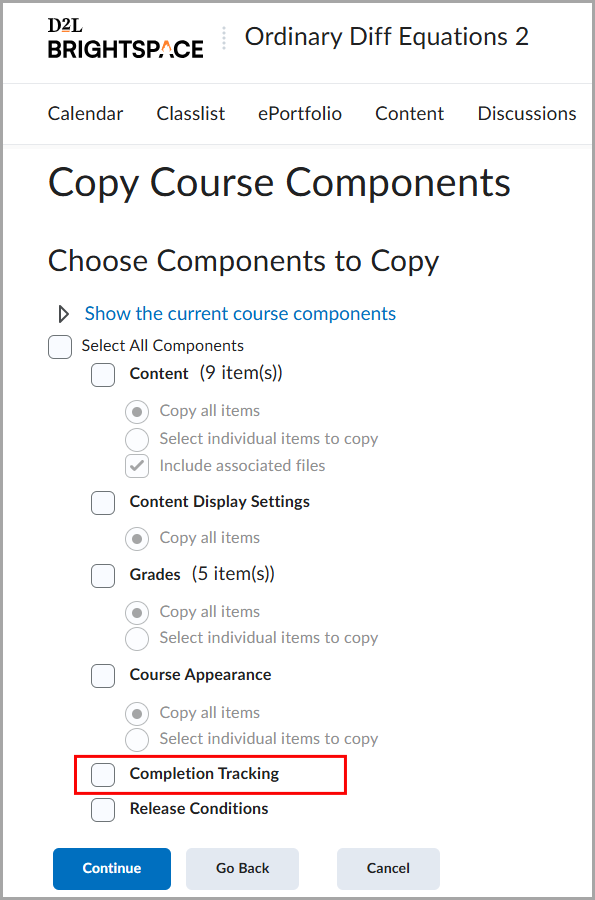Rastreamento da Conclusão do Curso é uma ferramenta no nível do curso disponível na Administração do Curso. Habilitar o Rastreamento da Conclusão do Curso fornece uma barra de progresso visual do progresso de um aluno durante um curso. Você pode escolher entre o Rastreamento da conclusão de curso baseado em tópicos ou em condições de liberação. Com a conclusão baseada em tópicos ativada, o Painel do Gerenciador registra um curso como concluído quando todas as atividades necessárias no Índice do curso são concluídas. Com a conclusão baseada em condições de liberação ativada, o Painel do Gerenciador registra um curso como concluído quando condições específicas de liberação são atendidas. Você deve ativar o rastreamento da conclusão para cada oferta de curso para atribuir aos alunos no Painel do Gerenciador.
Você deve ter a permissão Gerenciar Rastreamento da conclusão atribuída à sua função para ativar o rastreamento de conclusão, bem como permissões para acessar e editar os cursos.
O Rastreamento da conclusão do curso é uma ferramenta no nível do curso na Administração do Curso que mostra uma barra de progresso visual para cada aluno.
Você pode ativar:
-
Rastreamento baseado em tópicos: o Painel do Gerente marca um curso como concluído quando todas as atividades obrigatórias no Índice são concluídas.
-
Com base em condições de liberação: a conclusão é baseada no cumprimento das condições definidas. Você deve ativar o rastreamento da conclusão para cada oferta de curso para atribuição no Painel do Gerente.
Observação: para ativar o rastreamento, sua função deve ter a permissão Gerenciar rastreamento da conclusão e o acesso para editar o curso.

|
Aviso: a D2L recomenda evitar a mudança entre a conclusão baseada em tópicos e a liberação baseada em condições enquanto um curso estiver em andamento. Se os alunos já tiverem cumprido os requisitos de conclusão existentes, os novos requisitos de conclusão não reverterão o status de conclusão dos alunos. Os requisitos de conclusão do curso só devem ser definidos para novos cursos.
|
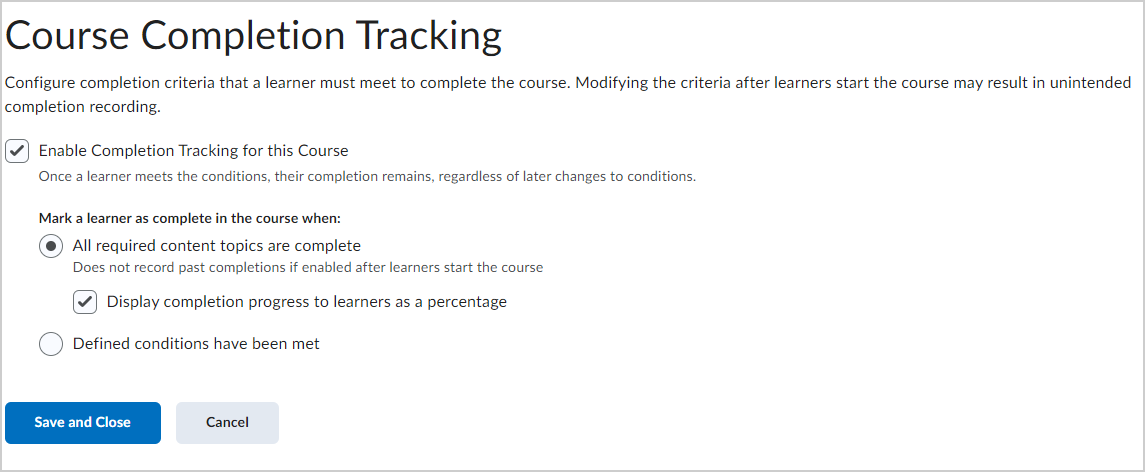
Sobre o Rastreamento da conclusão baseado em tópicos
Existem duas opções para rastrear a conclusão do curso baseado em tópicos:
- Progresso baseado em texto: o progresso é exibido como um dos três estados: Não iniciado, Em progresso ou Concluído.
- Exibir o progresso da conclusão como uma porcentagem: a porcentagem de conclusão do curso com base no número de tópicos concluídos em relação ao total de tópicos obrigatórios disponíveis em um curso.
A opção Exibir o progresso da conclusão como uma porcentagem é selecionada por padrão ao habilitar o Rastreamento da conclusão do curso para cada curso, embora os usuários possam desmarcar essa opção para usar a configuração original de progresso com base em texto. Para cursos com o Rastreamento da conclusão do curso ativado anteriormente, é possível ativar a opção Exibir progresso da conclusão como uma porcentagem usando a variável de configuração d2l.Tools.CompletionTracking.DisplayPercProgress no Navegador de variável de configuração, se tiver as permissões necessárias para editar variáveis de configuração.

|
Observações:
- O Painel do gerentede envia relatórios sobre o status de conclusão de cursos em tempo real. Quando um tópico do conteúdo é visualizado no Brightspace ou no Pulse , ele é lido automaticamente como concluído no Índice. Quando todos os tópicos do conteúdo de um curso forem concluídos, o curso se reporta ao Painel do Gerenciador como concluído.
- Para excluir um tópico do rastreamento da conclusão, você pode defini-lo como Não obrigatório nas opções de edição do Sumário ou na guia Atividade do tópico.
- Se um curso inclui as condições de liberação que liberam conteúdo em uma data futura, o tópico que desbloqueia o conteúdo futuro será marcado como concluído, mas o tópico futuro não é contado ao calcular a conclusão do curso. Isso pode fazer com que um curso seja incorretamente registrado como completo pelo Painel do gerente. Os cursos não serão revertidos para o status incompleto se já tiverem sido marcados como concluídos.
- Os tópicos do conteúdo que incluem um pacote SCORM usando a nova solução SCORM serão lidos pelo Painel do gerente como concluídos quando os critérios de conclusão dentro do pacote SCORM forem atendidos. Apenas os pacotes SCORM usando a nova solução incluem dados de relatórios de conclusão.
- Se o questionário for incluído no Sumário do conteúdo do curso, em seguida, você deverá definir os critérios de conclusão para ele. Você pode optar por fazer com que o questionário seja marcado como concluído depois que o aluno envia uma tentativa de realização do teste ou você pode definir uma nota mínima para aprovação para o questionário.
-
Você pode incluir uma atribuição em seus critérios de rastreamento da conclusão de um curso adicionando-a como uma atividade no Sumário. Por padrão, uma atividade é marcada como concluída quando um aluno envia um arquivo para a atividade.
-
Os instrutores devem aguardar até a data de início do curso para monitorar a conclusão do conteúdo e a participação. O resumo da conclusão não exibe nenhum aluno inscrito antes do início do curso. Depois que a data de início tiver passado, o resumo será atualizado automaticamente para incluir os alunos inscritos. Ao visualizar a conclusão do conteúdo por meio do widget Índice visual, somente os usuários com funções visíveis na Lista de classe têm seu progresso rastreado e exibido.
|
Sobre o rastreamento de conclusão baseado em condições de liberação
Os administradores podem definir quais condições devem ser atendidas para que um aluno conclua um curso. Existem várias opções de Tipo de Condição para o Rastreamento da conclusão baseado em condição de liberação:
- Atividades
- Envio para pasta
- Receber feedback sobre o Envio para Entrega de atividades
- Premiações
- Notas
- Valor da nota em uma nota
- Pontuação da nota final liberada
- Resultados de aprendizagem
- Questionários
- Pontuação em um questionário
- Tentativa de realização do questionário concluída
Com base no Tipo de Condição ou Tipos selecionados, você deve especificar os Detalhes da condição, como os critérios e a nota. Você pode selecionar várias condições e definir se os alunos precisam atender apenas a uma condição ou a todas as condições para concluir o curso.

|
Observações:
- Se um instrutor excluir uma atividade que é usada como um Tipo de Conclusão, a condição deve ser removida manualmente da página Rastreamento da conclusão do curso. Caso contrário, os alunos nunca serão capazes de atender às condições para concluir o curso.
- Se um instrutor definir o envio de uma atividade como condição e, em seguida, conceder ao aluno uma isenção para essa atividade, ele não conseguirá cumprir a condição para concluir o curso.
|
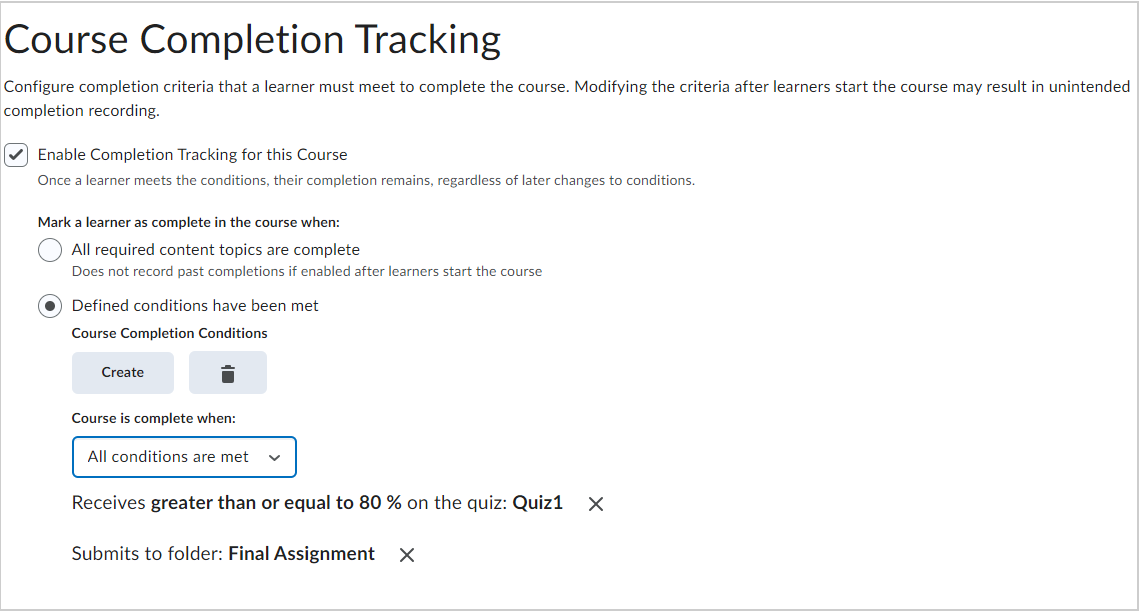
Ativar ferramenta de controle de conclusão no Brightspace
- No Menu de ferramentas do administrador, clique em Ferramentas.
- Clique em Rastreamento de conclusão como Ativado.
Ativar o Rastreamento da Conclusão para um curso

|
Antes de começar: verifique se você tem as permissões apropriadas para editar o curso. Você deve ativar o Rastreamento da Conclusão do Curso antes que os alunos comecem o curso. Três situações podem causar dados de conclusão incompletos nas ferramentas Painel do Gerente e Grupos de Aprendizagem: ativação do rastreamento da conclusão após o início do curso; desativação do rastreamento da conclusão seguida pela reativação do serviço; e remoção de tópicos obrigatórios do sumário de um curso em andamento. Além disso, os usuários não devem alternar entre Todos os tópicos do conteúdo necessários estão concluídos e As condições definidas foram atendidas, pois isso pode resultar em dados incompletos de conclusão do curso no Painel do Gerenciador e nos Grupos de Aprendizado.
|
Se a sua organização usa Caminhos de Aprendizagem, você pode configurar o Rastreamento da Conclusão para cursos adicionados a caminhos de aprendizagem, mas o serviço não será usado por Caminhos de Aprendizagem para acompanhar o progresso do aluno ao longo dos cursos nem do caminho de aprendizagem em geral. O Rastreamento da Conclusão é usado apenas pelo Painel do Gerente.
- Navegue até o curso que deseja rastrear.
- Na página Administração do Curso, clique em Rastreamento da conclusão de um curso.
- Selecione Habilitar o Rastreamento da conclusão para este curso.
Por padrão, a opção Exibir o progresso da conclusão como uma porcentagem é selecionado simultaneamente. Limpar a caixa de seleção Exibir o progresso da conclusão como uma porcentagem mantém o rastreamento da conclusão habilitado, mas exibe o progresso baseado em texto em vez da barra de progresso de porcentagem calculada.
- Selecione uma das seguintes opções de Rastreamento da conclusão:
- Todos os tópicos do conteúdo necessários estão concluídos para o rastreamento da conclusão baseado em tópicos.
- As condições definidas foram atendidas para o Rastreamento da conclusão baseado na condição de liberação.
- Clique em Criar.
- Na caixa de diálogo Criar Condição de Conclusão, clique no menu suspenso Tipo de Condição e selecione uma condição de liberação.
- Na seção Detalhes da Condição, defina os detalhes para o Tipo de Condição escolhido.
- Clique em Criar.
- Repita as etapas de a-d para criar condições de versão adicionais para a conclusão do curso baseado em condições de liberação.
- Selecione Todas as condições são atendidas se você quiser que os alunos preencham todas as condições de versão para a conclusão do curso, ou selecione Qualquer condição é atendida se você quiser que os alunos atendam a pelo menos uma condição para a conclusão do curso.
- Clique em Salvar e fechar.

|
Observações:
-
Os dois tipos de rastreamento de conclusão não podem ser ativados ao mesmo tempo.
-
A configuração de conclusão do curso não é copiada ao realizar a cópia do curso. Os instrutores devem definir a configuração do Rastreamento da conclusão do curso no novo curso.
|

|
Aviso: para o rastreamento da conclusão baseado em condições de liberação, implemente condições simples para que a conclusão do curso seja sempre rastreada com sucesso.
|
Defina o progresso de conclusão de exibição como uma opção percentual usando o Navegador de variável de configuração
Você pode definir o Rastreamento da conclusão do curso para Exibir o progresso da conclusão como uma porcentagem para cursos que já tenham o Rastreamento da conclusão do curso ativado usando a variável de configuração d2l.Tools.CompletionTracking.DisplayPercProgress no Navegador de variável de configuração. Essa variável de configuração está desativada por padrão.

|
Observação: usar o Navegador de variável de configuração para ativar a opção Exibir o progresso da conclusão como uma porcentagem é opcional. A D2L recomenda ativar a opção Exibir progresso de conclusão como uma porcentagem na página Rastreamento da conclusão do curso no curso. Essa variável de configuração ativa apenas a configuração Exibir progresso da conclusão como uma porcentagem para o Rastreamento da conclusão do curso, mas não ativa a ferramenta ou o recurso Rastreamento da conclusão do curso. Se o Rastreamento da Conclusão do Curso ainda não estiver ativado na oferta de curso que você editar no Navegador de variável de configuração, a variável de configuração não funcionará.
|

|
Antes de começar: é preciso ter as permissões apropriadas para acessar e editar variáveis de configuração no Brightspace.
|
- No Menu de ferramentas do administrador, clique em Navegador de variável de configuração.
- Navegue até a variável de configuração d2l.Tools.CompletionTracking.DisplayPercProgress.
- Clique em Adicionar valor.
- Insira o ID da Unidade Organizacional ou clique no botão Selecionar Unidade Organizacional e clique na unidade organizacional. Clique em Atualizar.
- No menu suspenso Valor, selecione ativado.
- Clique em Salvar.
Definir o rastreamento da conclusão para um questionário.
Defina os critérios de conclusão de questionários que estão incluídos no sumário de um curso.

|
Antes de começar: verifique se você tem as permissões apropriadas para editar o conteúdo dos questionários e do curso.
|
- Acesse o questionário no curso que você deseja rastrear.
- No menu suspenso do questionário que você deseja rastrear, clique em Editar.
- Clique na guia Avaliação.
- Na área Rastreamento da conclusão da atividade, selecione a Condição de preenchimento automático que você deseja. Lembre-se de permitir várias tentativas no questionário se você selecionar a opção de Nota de aprovação.
- Clique em Salvar.
Copiar configurações de Rastreamento da conclusão do curso
Você pode copiar as configurações de Rastreamento da conclusão ao duplicar cursos usando a ferramenta Cópia de Curso em Lote ou ao usar a ferramenta Cópia de Componentes do Curso com ofertas de curso.

|
Observação: para copiar as condições de liberação usadas no rastreamento da conclusão, também é necessário copiar o objeto de aprendizagem associado. Por exemplo, se um questionário incluir condições de liberação vinculadas ao rastreamento da conclusão, será necessário copiar o próprio questionário. Se o objeto de aprendizagem não for copiado, as condições de liberação também não serão copiadas.
|
Copiar configurações de Rastreamento da conclusão do curso usando Copiar Curso em Lote
- No Menu de ferramentas do administrador, clique em Configuração de ferramenta em lote > Copiar curso em lote.
- Execute um ou mais dos seguintes procedimentos:
- Verifique se o Caminho da caixa de entrada mostra o local em que deseja colocar o arquivo CSV de entrada.
- Verifique se o Caminho da caixa de saída mostra o local para o qual deseja mover o arquivo CSV após a conclusão.
- Se não existirem caminhos, clique em Alterar caminho para procurar os locais de caminho de diretório apropriados.
- Se você deseja especificar o semestre no qual criar os cursos, selecione um semestre na lista suspensa Semestre. Esse valor será usado se nenhum valor ou um valor inválido for especificado no arquivo CSV.
- Selecione Rastreamento da conclusão em Configurações do Curso.
- Clique em Salvar.
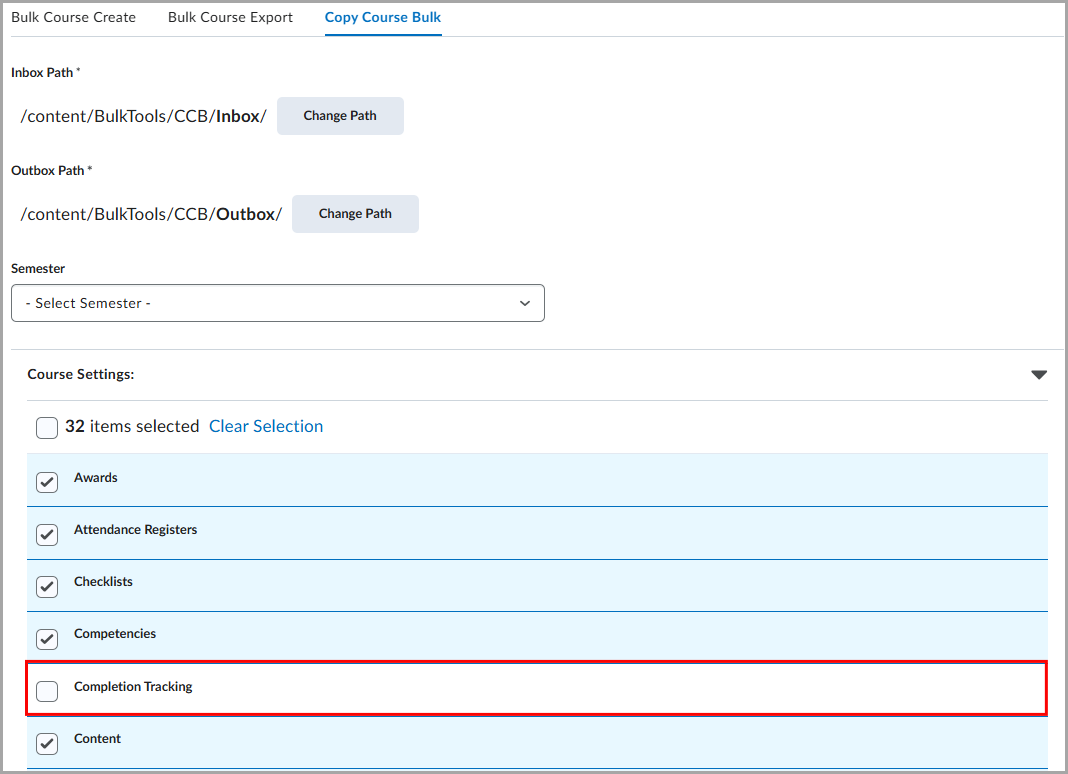
Copiar configurações de Rastreamento da conclusão do curso em Cópia de Componentes do Curso
- Navegue até um curso para o qual você deseja copiar os componentes do curso.
- Na barra de navegação, clique em Administrador do curso > Importar/exportar/copiar componentes.
- Execute um dos seguintes procedimentos:
- Selecione Copiar componentes de outra unidade organizacional.
- Clique em Pesquisar oferta e encontre a oferta de curso que contém os componentes que você deseja copiar.
- Clique em Adicionar Selecionados.
- Selecione Copiar Componentes do Modelo Principal para copiar componentes do modelo de curso ao qual a oferta de curso atual pertence.
- Clique em Selecionar componentes.
- Na página Cópia de Componentes do Curso, clique no menu suspenso Mostrar os componentes atuais do curso e selecione a configuração Rastreamento da conclusão.
- Clique em Continuar.